Android文件传输-适用于Mac
苹果操作系统与iPhone的兼容性非常好,但是在将安卓手机与Mac OS一起使用并进行文件传输方面可能会遇到一些困难。然而,苹果并没有给用户提供太多使用Mac与安卓的灵活性。
在本文中,我们将讨论一些最佳的安卓文件传输Mac OS应用程序,可以从安卓手机向Mac传输文件,反之亦然。
最佳的安卓文件传输Mac OS应用程序
- Google的安卓文件传输-适用于Mac
- MacDroid
- Command One
- Droid NAS
- SyncMate Expert
- MobiKin Assistant for Android
- fone-Transfer
- AirDroid
- Dukto R6
- HandShaker
Google的安卓文件传输-适用于Mac
安卓文件传输-适用于Mac是由Google官方发布的一款应用程序,可以方便地将文件从你的 安卓手机 传输到Mac OS X系统(需要10.7或更高版本)。你只需要在你的Mac操作系统上安装这个应用程序,并通过 USB 连接将其连接到你的安卓手机。
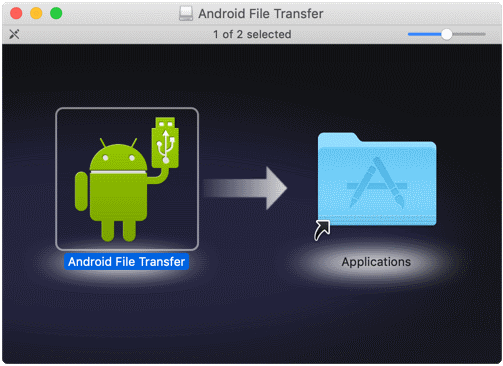
下载和安装
- 点击 这里 下载Android文件传输应用程序。
- 下载完成后,双击安装 dmg 文件。
- 现在,从安装程序窗口,您可以将文件拖放到应用程序中。
将文件传输到Mac
- 首先,您需要通过USB电缆将Android手机连接到Mac OS。
- 一旦两个设备连接上,Android文件传输应用程序将自动打开。如果应用程序没有打开,请手动点击打开。
- 在Android设备上浏览您想要传输到Mac设备的文件。
- 从众多选项中选择文件,并在Mac和Android设备之间管理文件、文件夹、文档等。
如果Android文件传输Mac无法工作,如何解决问题?
在您将 AndroidFileTransfer.dmg 应用程序安装在PC上并将手机连接到Mac后,两台设备会互相识别并建立连接。然而,有时可能会出现问题并显示一条消息,”无法连接到设备。请尝试重新连接或重启设备”。
为了解决这个问题并成功地在Android手机和Mac设备之间传输文件,您可以执行三种不同的方式之一来解决它。
Android USB替换或USB调试
最常见的问题之一是使用损坏的USB电缆。更换当前USB电缆并使用全新的电缆。再次尝试连接设备并开始文件传输过程。如果此过程不起作用,请按照以下步骤操作:
- 通过USB电缆将Android手机和Mac OS连接起来。
- 现在,进入您的Android手机的 设置 。
- 点击 USB调试 选项,并选择 媒体设备(MTP) 。
Android手机升级
更新您的Android手机可能是解决Android文件传输到Mac的另一种方法。
- 打开您的Android手机
- 进入 系统更新 部分并更新您的Android手机。
- 重新启动您的Android手机,并将其连接到Mac OS,尝试使用文件传输应用程序。
更新您的Mac
- 首先,检查您的Mac操作系统,是否具有10.7或更高版本。如果没有,请更新您的Mac OS。
- 检查Android文件传输应用程序是否已正确安装在您的Mac上。如果没有,请安装它。
- 重新启动您的Mac设备。
MacDroid
MacDroid是一个优秀的应用程序,用于在Mac OS和Android手机、平板电脑之间建立连接。使用这个应用程序,您可以轻松访问Mac设备上的Android文件。MacDroid支持OS X Yosemite和更新版本的Mac OS。
MacDroid在Android和Mac OS之间提供稳定的连接,并提供快速和无问题的文件传输。它可以传输图像、视频、音频和其他不同类型的文件。该应用程序需要USB电缆来连接设备。
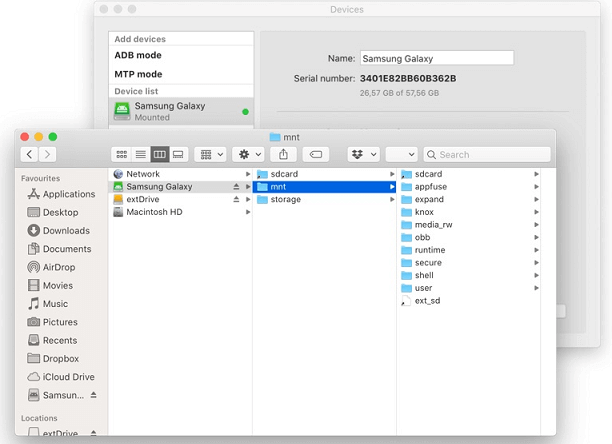
如何在Mac和Android之间传输文件
- 下载 MacDroid 应用并将其安装在您的Mac设备上。
- 选择任意一种可用的连接模式 – ADB或MTP。
- 根据您的选择方式,它会提示您按照这些说明将您的Android设备与MacOS连接起来。
- 现在,开始文件传输。
Command One
Commander One应用程序只需使用USB电缆即可将文件从Android设备传输到Mac操作系统。该应用程序提供了一个双面板用户界面。该应用程序包括浏览iOS设备上的文件,处理存档以及云存储服务。它还可以在云和设备之间进行文件共享。
如何在Android设备和MacOS之间传输文件
- 下载 Commander One 应用并将其安装在您的Mac上。
- 安装完成后,启动应用程序。
- 现在,使用USB电缆将您的Android设备与MacOS连接起来。应用程序会自动检测您的Android设备并显示手机上存储的文件。
- 将要传输到其他设备的文件拖放至此。
Droid NAS
Droid NAS 还将为您提供一种快速将文件从Android手机传输到Mac OS的方法。此应用程序需要一个Wi-Fi连接和内置Bonjour协议的Mac OS版本。要在Android设备和Mac OS之间传输文件,请将它们连接到相同的无线互联网连接上。
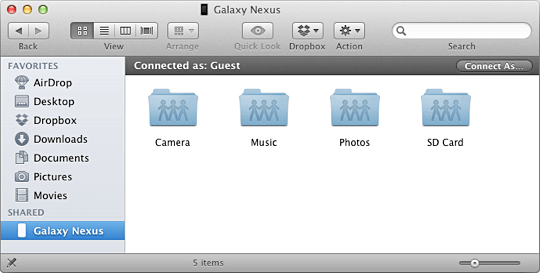
SyncMate Expert
SyncMate 应用程序支持多种设备,并具有很多特性。该应用程序将您的Android设备视为单独的Mac磁盘,并可以通过Finder轻松浏览您的Android手机和平板电脑。您只需要从Android拖放文件到Mac,或者从Mac拖放文件到Android即可。
SyncMate具有简单的用户界面,易于操作,并提供快速的文件传输。它支持照片、播放列表、音乐和文件夹的传输。这个应用程序的积极方面是它直接在Android设备和MacOS上的应用程序之间同步数据。
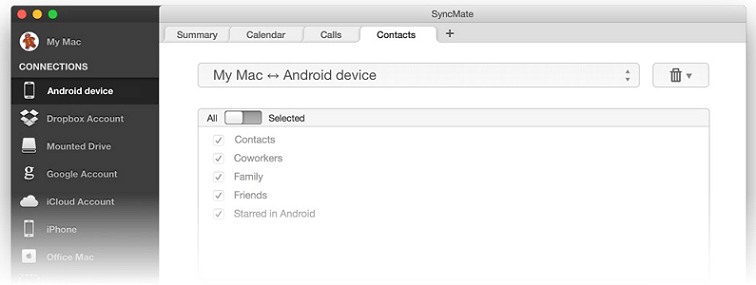
如何使用SyncMate在Mac和Android之间传输文件
- 下载 SyncMate应用程序并在您的Mac OS上安装它。
- 现在,在Mac OS上启动该应用程序,并通过单击左侧面板上的“ 添加新 ”选项,将您的Android设备连接到Mac。
- 使用USB线缆连接两台设备。
- 设备之间的文件传输功能在专业版中提供,因此您需要升级免费版本的应用程序。
- 访问 摘要 标签,并选择“ 挂载磁盘 ”选项。
- 现在,转到Finder,您会看到Android设备出现在Mac OS磁盘中。从Android设备到Mac OS或从Mac OS到Android设备选择您想要传输的文件。
MobiKin Android助手
MobiKin Android助手 (Mac版本)是Mac OS的另一种Android文件传输的选择。它允许在Android设备和Mac OS之间传输照片、视频、音乐、联系人、短信等。它还提供备份和恢复手机数据的功能。
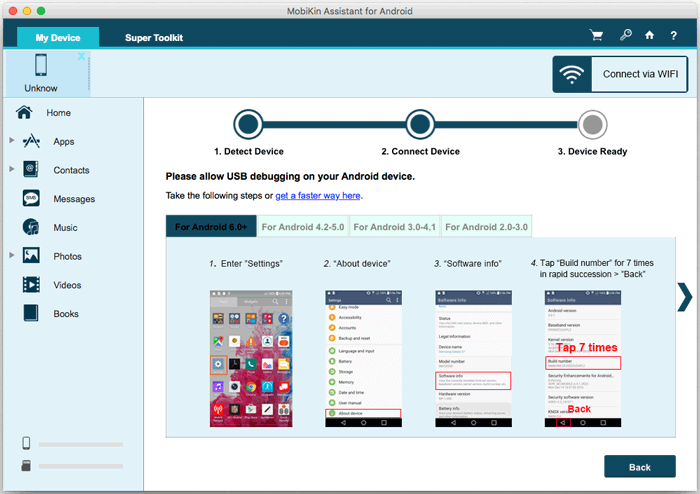
dr.fone – Transfer
Dr.fone – 转移 是另一个出色的Android文件传输应用程序,允许在Android手机和Mac OS之间进行文件传输,反之亦然。它提供了快速和无问题的文本文件、音频、联系人、照片和短信等的传输。该应用程序提供了舒适地管理Android设备上的媒体文件与您的PC,以便您可以轻松导出、删除和添加新文件。
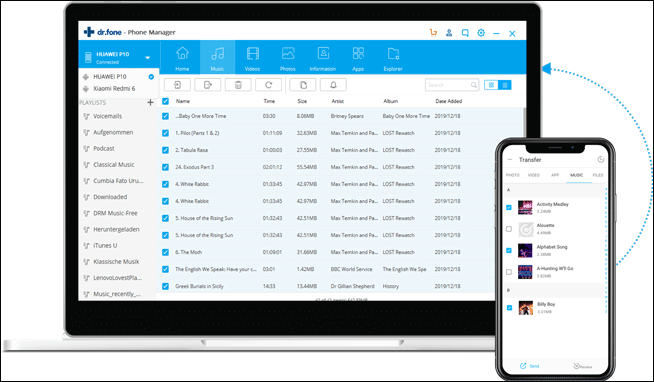
dr.fone转移的特点
- 它允许在Android智能手机和iTunes之间传输媒体文件。
- 它还允许在Android智能手机和计算机之间传输媒体文件。
- 它可以传输所有类型的媒体文件。
如何使用dr.fone在Android和Mac之间传输文件
从Android设备向Mac传输文件和从Mac到Android设备传输文件只需要三个简单的步骤。在数据传输过程中,您的个人数据将受到先进的加密技术的保护。
- 将您的Android设备与Mac OS连接。
- 选择要在设备之间传输的文件。
- 文件传输机制开始运行。
AirDroid
AirDroid应用程序可以方便地在Android设备和Mac OS之间传输不同类型的文件。该应用程序与iOS、Windows和AirDroid网络操作系统兼容。Android设备和Mac OS设备需要连接到相同的Wi-Fi网络。它支持文档、照片、APK、视频、音乐的传输。它还允许一次传输整个文件夹。
AirDroid的特点
- 该应用程序支持向Mac、Linux、Windows和Android设备等各种操作系统传输各种文件。
- 它可以将Android设备的照片和视频备份到计算机。
- 它可以将多种消息应用程序(如WhatsApp、Line、Telegram等)的手机消息回复到桌面计算机。
- 在手机丢失时可以定位您的手机。
Dukto R6
Dukto R6应用程序完美地在局域网上传输文件。该应用程序与Android、Mac OS、Windows和塞班系统完美配合。它只提供了一个名为文件传输的功能。该应用程序类似于Google的Android文件传输Mac版本。
HandShaker
正如其名称所示,HandShaker应用程序可以连接和协同工作的两个不同操作系统。HandShaker可以轻松地在Android设备和Mac OS之间传输文件和文件夹。两个设备需要连接到相同的Wi-Fi网络。该应用程序提供高速文件传输功能。使用此应用程序,您可以轻松管理两个设备上的内容。
 极客笔记
极客笔记